Instrucciones para la instalación de los laboratorios del Training Kit de Biztalk
Para que puedas ejecutar, sin problemas, los laboratorios de Biztalk del Training Kit:
http://www.microsoft.com/en-us/download/details.aspx?id=17956
Debe seguir estas instrucciones:
1. Descomprimirlos en la Raiz del C:. Que quede la estructura de directorios así:
C:\BizTalk2010Labs\Labs…
2. Habilitar el IIS con la consola del II6 instalada.
3. Asegurarse que el host de Bistalk Server application tenga configurado no realizar una Trusted Autentication. Es decir, que no esté chequeada esta opción.
4. Instalar el WCF LOB (Line Of Bussiness) Adapter. Este se puede descargar de este enlace:
http://www.microsoft.com/en-us/download/details.aspx?id=10903
Este proporciona un modelo de programación simplificado en la parte superior del modelo de canal de WCF mediante la adición de navegación de metadatos, búsqueda y recuperación de la funcionalidad y herramientas de desarrollo para generar y probar el adaptador código.
Asegurarse que la instalación sea completa:
5. Instalar el paquete de adaptadores de Biztalk (Biztalk Adapter Pack) de forma completa.
El BizTalk Adapter Pack proporciona conectividad con SAP, Oracle E-Business Suite, Siebel y Oracle SQL y bases de datos. El BizTalk Adapter Pack se puede instalar junto con, o separadamente, BizTalk Server. Se incluyen tanto en las ediciones Enterprise y Standard de BizTalk.
Afortunamente, viene con la Development Edition:
Luego, se procede con su instalación.
Aquí, se nota que el WCF LOB (Line Of Bussiness) Adapter, venia también en la versión development de Biztalk:
Simplemente, se reconoce como ya instalado dicho adaptador. En este punto, se procederá a instalar todos los adaptadores, que aparecen en la pantalla, como faltantes por instalación y siempre se efectuará la instalación completa:
Al final, se comprueba que todos los adaptadores, se instalaron apropiadamente.
Y se finaliza la instalación.
6. Restaurar las bases de datos AdventureWorks y TailspinToys de las rutas:
C:\BizTalk2010Labs\Labs\Data\AdvWorks.bak y
C:\BizTalk2010Labs\Labs\Data\TailspinToys.bak
Respectivamente.
Usando el Management Studio de Sql Server.
7. Verificar que todas las cuentas de Biztalk Service tengan el rol de db_owner, para las bases de datos restauradas.
8. Verificar que la cuenta EveryOne o Todos tenga acceso completo a la ruta C:\BizTalk2010Labs.
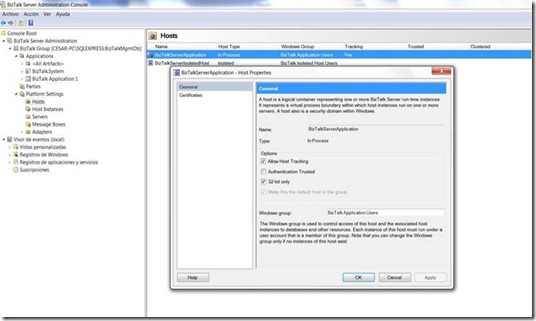
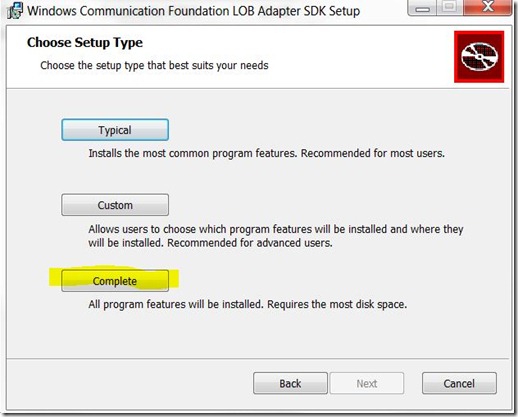
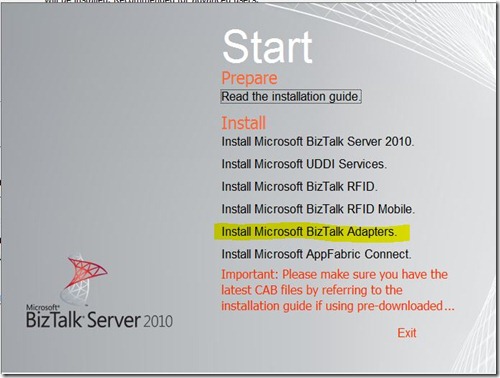
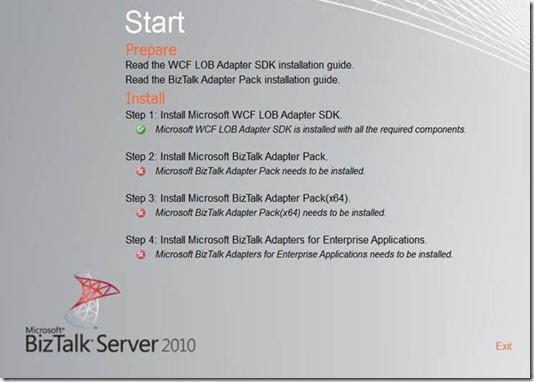
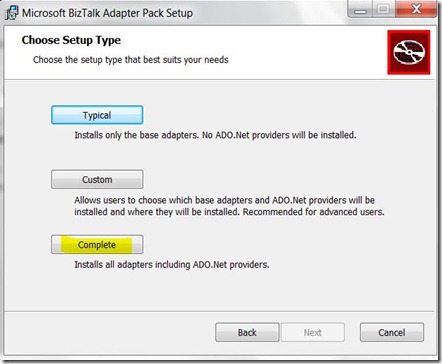
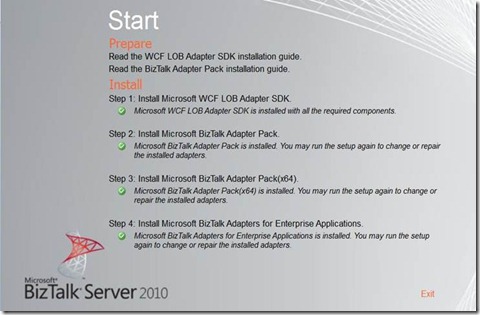
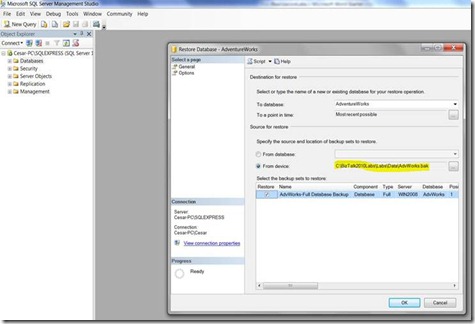
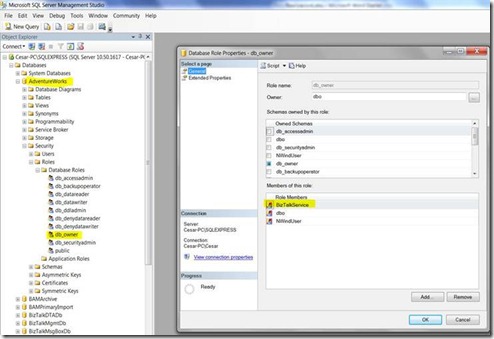
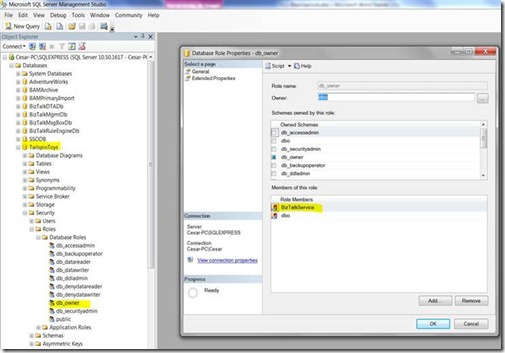
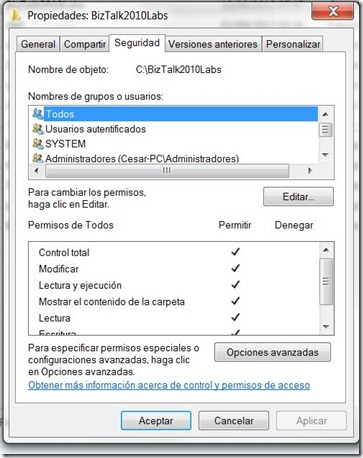
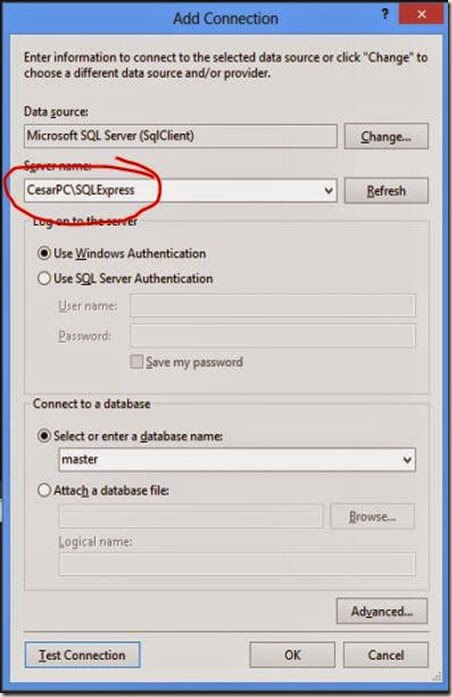
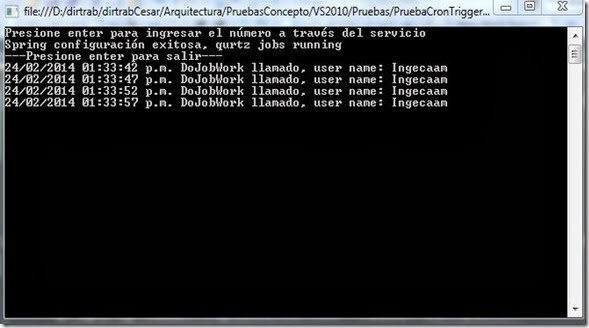

Comentarios